有時候,您獲得了一份出色的 PDF 報告,但希望將其變得生動有趣並進行展示。這就是我們的主題:將PDF轉換為 PowerPoint!一些神奇的工具,可讓您將普通 PDF 檔案轉換為 PowerPoint 投影片。
無論您是學生還是專業人士,我們都能為您提供完美的解決方案,讓我們深入了解這些工具和轉換方法。
5 個最佳的 PDF 轉 PowerPoint 轉換器
透過先進的工具,將 PDF 轉換為 PowerPoint 簡報變得輕而易舉,讓我們來探討 PDF 轉 PPT 的頂級轉換器。
1.UPDF
UPDF 是一款一體式 PDF 轉換器和編輯器,無論您是編輯新手還是經驗豐富的專業人士,UPDF 都能為您提供 PDF 文件處理所需的一切。如果您正在尋找可靠且簡單的工具,請嘗試 UPDF。
Windows • macOS • iOS • Android 100% 安全性

但 UPDF 不僅僅是 PDF 轉 PPT 的工具,它是處理各種 PDF 文檔的超級英雄。編輯掃描的PDF文檔、壓縮PDF文檔大小,凡是你能想到的,它都能做到。
優點:
- 使用 OCR 快速轉換:我們無法直接編輯掃描的PDF文件的內容,使用OCR轉換後,我們才可以編輯掃描件和圖片上的文字。
- 批量轉換:它還可以一次批量轉換多個文件的格式,這可以節省時間並提高效率。
- 跨裝置處理:無論您是 Windows 、Mac或 iOS 設備的使用者,UPDF 都能在您的所有設備上為您提供支援。
- 任意編輯:觸手可及,感受專業級 PDF 編輯的強大功能。文字、圖像、添加連結——凡是你能想到的,你都可以做到。
- 令人愉快的註釋:使用突出顯示、下劃線甚至貼紙來在PDF文檔中添加注釋,享受愉快的體驗。
- 手機APP:排隊等候?在公共汽車上?拿出您的手機,打開UPDF的APP並深入研究您的 PDF。
- AI 魔法:想要總結冗長的 PDF? UPDF AI幫助您在幾秒鐘內總結PDF文件!它的人工智慧機器人還可以與你聊天、翻譯PDF文件、解釋名詞、分析文件、寫作和重寫內容。
缺點:
- 沒有任何缺點
UPDF 不僅是 PDF 轉 PowerPoint 的轉換器,它還可以將您的 PDF 顯示為幻燈片,而無需你進行轉換,您可以利用雷射筆或鋼筆工具來幫助演示。
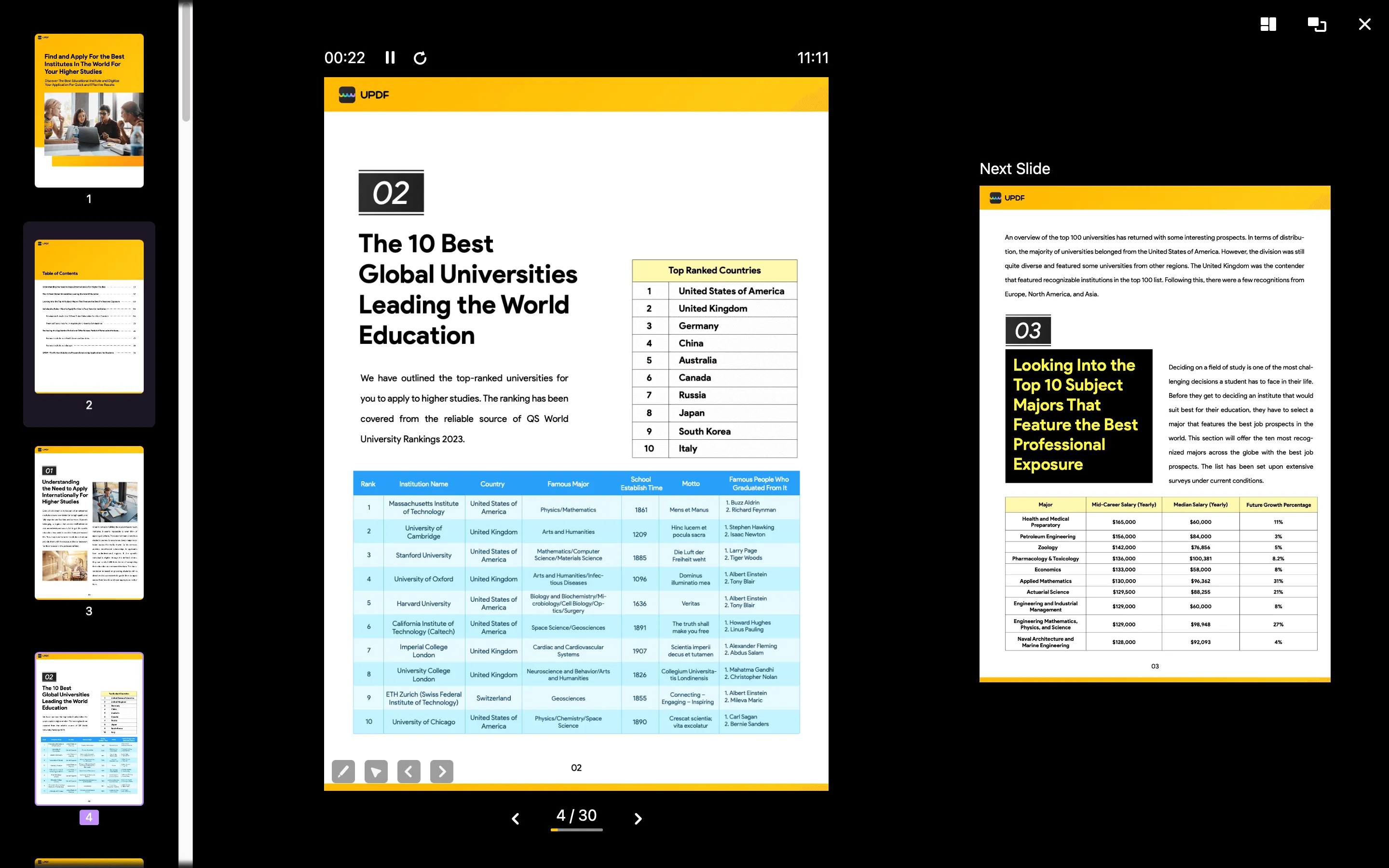
準備好升級您的 PDF 工具了嗎?不要等待,不要猶豫,立即下載嘗試 UPDF吧。
Windows • macOS • iOS • Android 100% 安全性
有關如何將 PDF 轉換為多種不同格式的影片指南
2.Adobe Acrobat
Adobe Acrobat 不只可以閱讀 PDF,還可以轉換 PDF 文件格式,您可以將這些 PDF 轉換為 PowerPoint 簡報。
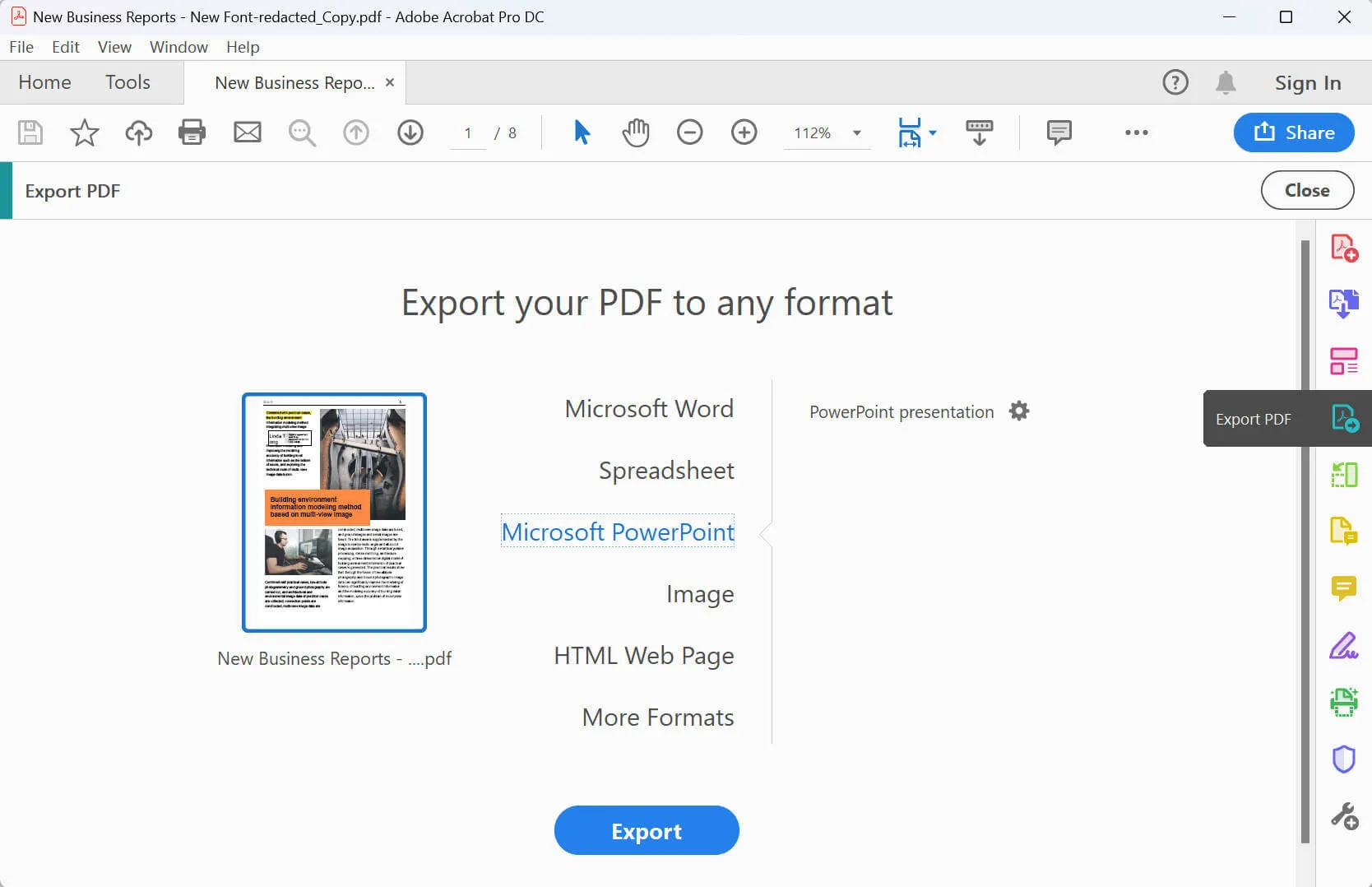
優點:
- 高品質轉換:Adobe Acrobat 在轉換過程中保留佈局和圖形。它確保您的 PowerPoint 投影片看起來清晰。
- 可自定義輸出:您可以選擇要轉換 PDF 的哪些頁面或部分,此功能可讓您控制 PowerPoint 中顯示的內容。
- OCR:如果您的 PDF 包含帶有文字的掃描圖像,Acrobat 的 OCR 功能可以將它們轉換為可編輯的 PowerPoint 文字。
缺點:
- 價格昂貴:Adobe Acrobat 不是免費的,您需要訂閱才能存取其全部功能。
- 需要學習使用:雖然 Acrobat 的許多工具功能強大,但可能需要一些時間學習才能掌握。
3.Foxit PDF
Foxit PDF 提供強大的PDF格式轉換功能,它可以將 PDF 文件轉換為 PowerPoint檔案,同時允許您編輯PDF文件的內容。
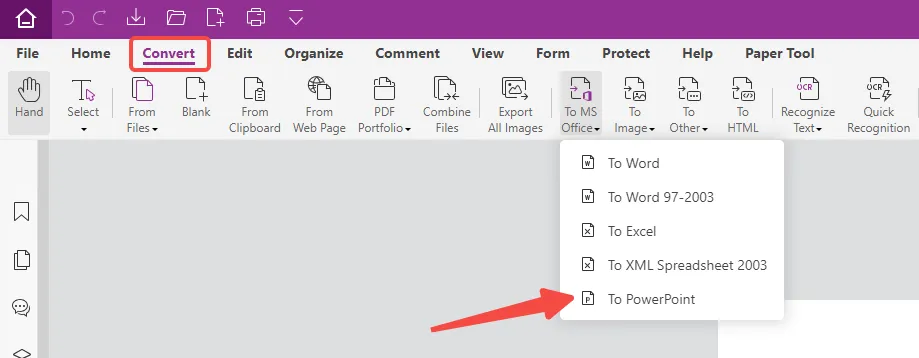
優點:
- 多格式轉換:將PDF轉換為多種文件格式 - Word、PowerPoint 和 Excel,選擇轉換整個文件或僅轉換特定部分。
- 掃描生成PDF:將紙本文件轉換為數位 PDF,借助 OCR,甚至掃描的文字也變得可編輯和可搜尋。
- 輕鬆編輯:輕鬆更改 PDF 文件,重排文字、調整版面、更改字體、大小等,就像在文字處理器中運作一樣。
- 管理頁面:透過簡單的拖放操作重新排列 PDF 頁面,或者添加圖章、浮水印、頁首和頁尾。
缺點:
- 效能:在處理包含大量影像的PDF文件時,閱讀PDF文件時往往會有點卡頓。
- 不是免費的:Foxit PDF 需要購買,但工具的範圍可能使其值得投資。
- 相容性:與 Windows 相比,Mac 版本的功能較少。
4.Nitro PDF
Nitro Pro 擁有先進的 PDF 轉 PowerPoint 的轉換功能,它將 PDF 轉換為可編輯的 PPT 文件,使用戶能夠控制內容。 Nitro Pro 擁有編輯、轉換、合併、加密甚至 OCR等功能。
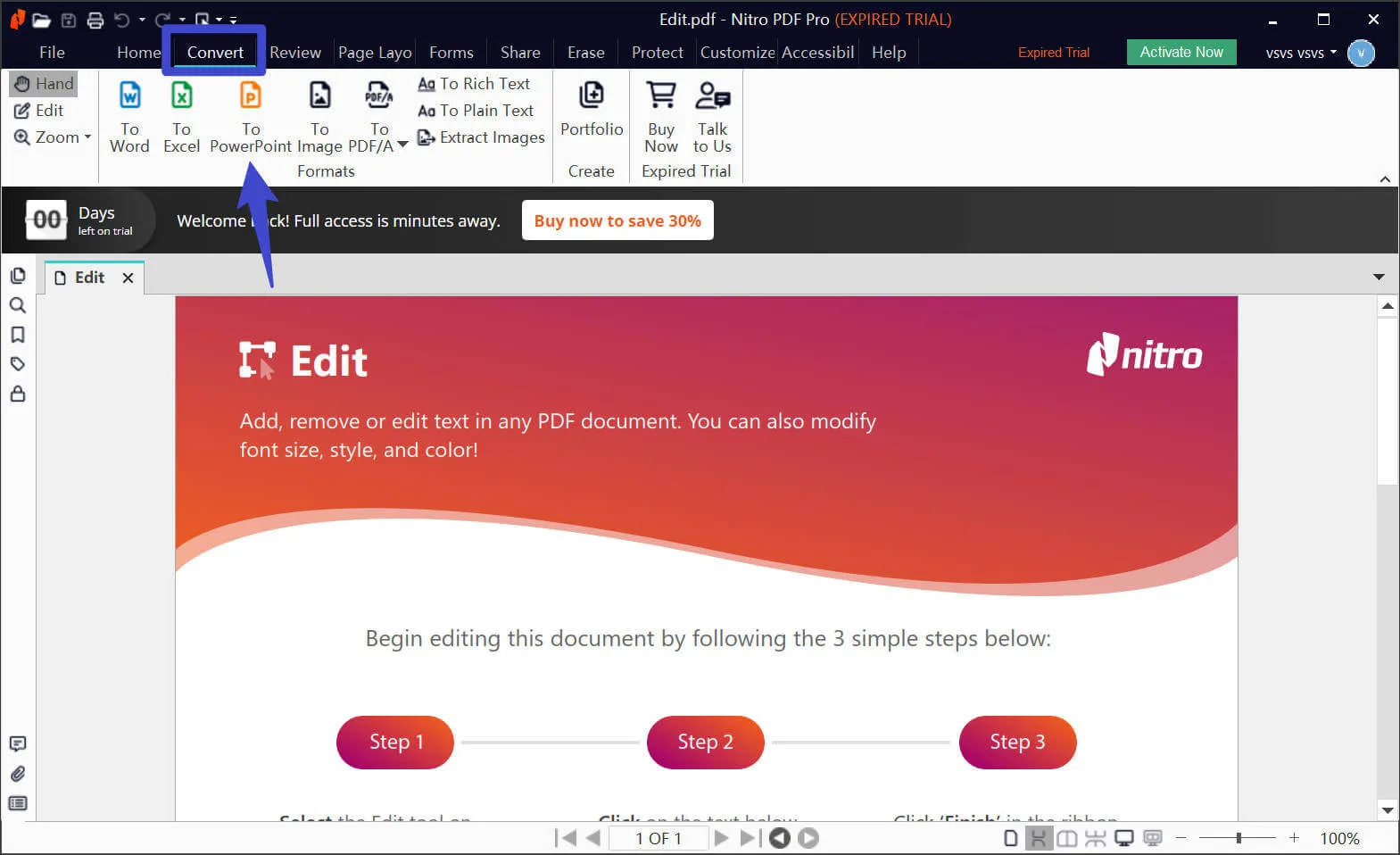
優點:
- 功能多:Nitro Pro 提供的功能可滿足您的 PDF 需求,從編輯和轉換到安全簽名。
- 介面簡潔:Nitro Pro 保持易於使用的產品介面,讓您的 PDF 任務變得輕而易舉。
- 安全簽名:Nitro 簽名支援身份核查和稽核追蹤。
缺點:
- 轉換錯誤:PDF 轉換過程中有時會遇到問題,導致意外結果。
- 付費服務:雖然 Nitro Pro 提供免費試用,但有些功能需要付費才能使用。
5.Kofax
Kofax 擁有 20 多年的經驗,提供滿足您的 PDF、電子簽名、OCR 和文件轉換需求的解決方案。 Kofax 簡化了 PDF 轉 PPT 的轉換過程,提供精確的結果。
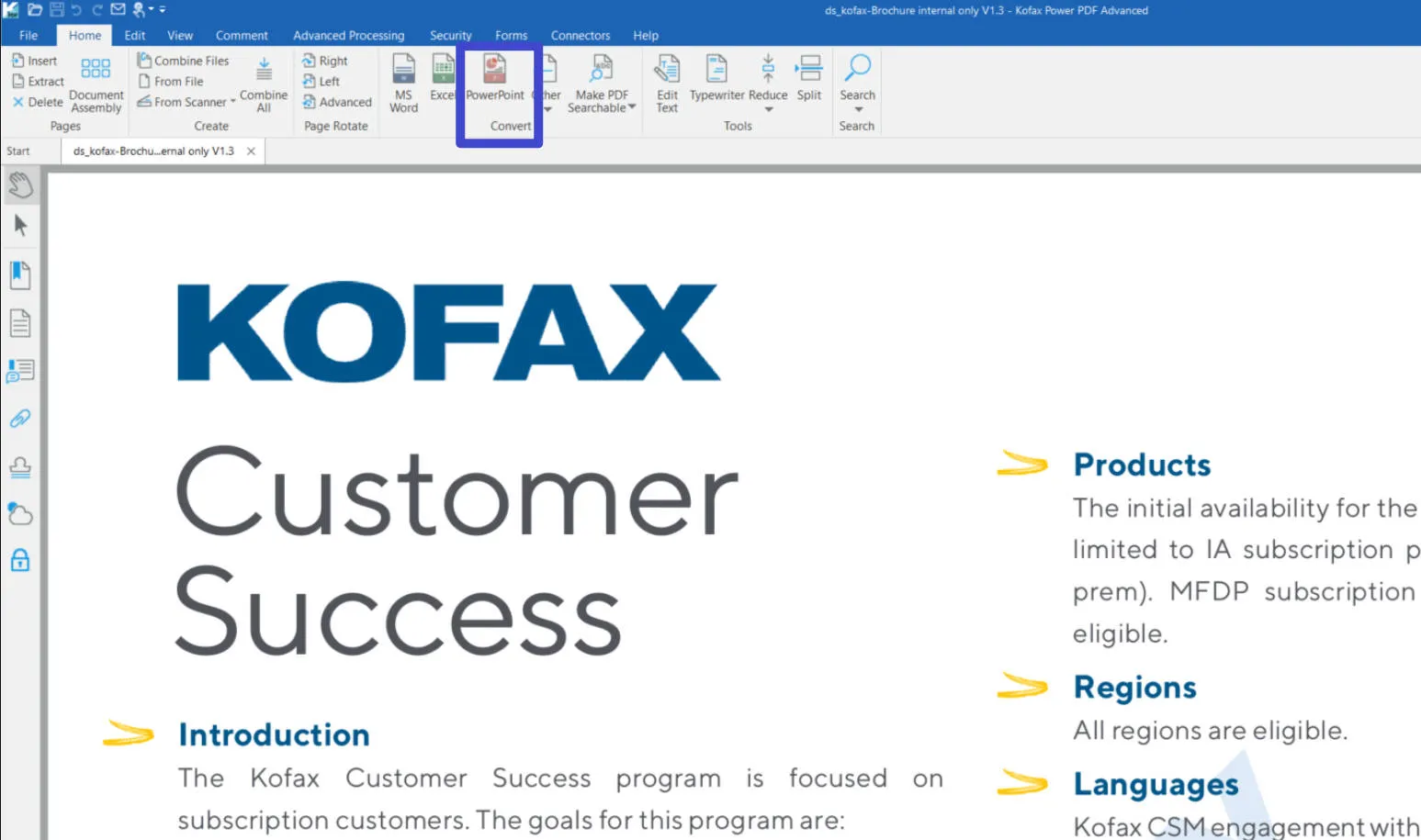
優點:
- 卓越傳承:Kofax 擁有 20 多年的傳承,深受全球數百萬用戶的信賴。
- 以使用者為中心的介面:享受直覺的 Office 風格介面,簡化學習過程。
- 業界領先的 OCR:Kofax 擁有卓越的文字辨識能力,確保準確的轉換。
- 安全且合規:確保資料安全,防止未經授權的存取和漏洞。
- 提高生產力:透過創建、轉換和編輯加快工作流程。同時確保先進的文件安全性。
缺點:
- 難度:探索其高級功能需要一些學習時間。
- 設定複雜性:Kofax 的初始設定可能複雜且耗時,通常需要技術專業知識才能正確配置並與現有系統整合。
5款PDF轉PPT轉換器比較表
以下是根據關鍵因素對頂級 PDF 到 PPT 轉換器的快速比較:
如何選擇最佳的 PDF 轉 PowerPoint 的轉換器?
選擇完美的 PDF 轉 PowerPoint 的轉換器非常重要,請放心,我們隨時為您提供全面的指南,幫助您做出完美的決定。以下是您應該考慮的事項:
轉換精度
首先,轉換器應該會順利完成轉換。它應該保留輸出中原始 PDF 的格式和其他所有內容。
轉換速度
沒有人喜歡永遠等待。尋找能夠快速完成工作的轉換器,尤其是當您有一堆 PDF 需要轉換時。
批量處理功能
想像逐一轉換 PDF - 那簡直就是一場惡夢!確保轉換器提供批量處理功能,以便您可以一次將多個 PDF 轉換為 PowerPoint 簡報。
光學字元辨識支援
OCR 是一個奇特的工具,用於將圖像或掃描的 PDF 轉換為可編輯的文字。如果您的 PDF 包含帶有文字的圖像,那麼好的轉換器應該具有 OCR 支持,可以將這些圖像轉換為可編輯的 PowerPoint 文字。
附加功能
當你這樣做的時候,為什麼不讓你的錢花得更多呢?選擇一個不會在轉換時停止的轉換器。編輯、註釋和合併多個 PDF 等功能可能對您的專案有用。
UPDF非常符合以上的條件,它就像是為 PDF 轉 PowerPoint 轉換量身定制的超級軟件。因此,當您需要將PDF轉換為PPT簡報時,UPDF 將為您提供支援。
結論
正確的工具可以在 PDF 轉換為 PowerPoint 過程中發揮重要作用,當您追求高品質簡報時,UPDF 是您的最佳選擇。它的準確性、速度和附加功能使其成為將PDF轉換為PPT簡報的強大軟件。不要錯過,立即下載 UPDF,並體驗 PDF 轉 PowerPoint 的功能。
Windows • macOS • iOS • Android 100% 安全性
 UPDF
UPDF
 Windows
Windows Mac
Mac iPhone/iPad
iPhone/iPad Android
Android UPDF AI 在線
UPDF AI 在線 UPDF 數位簽名
UPDF 數位簽名 PDF 閱讀器
PDF 閱讀器 PDF 文件註釋
PDF 文件註釋 PDF 編輯器
PDF 編輯器 PDF 格式轉換
PDF 格式轉換 建立 PDF
建立 PDF 壓縮 PDF
壓縮 PDF PDF 頁面管理
PDF 頁面管理 合併 PDF
合併 PDF 拆分 PDF
拆分 PDF 裁剪 PDF
裁剪 PDF 刪除頁面
刪除頁面 旋轉頁面
旋轉頁面 PDF 簽名
PDF 簽名 PDF 表單
PDF 表單 PDF 文件對比
PDF 文件對比 PDF 加密
PDF 加密 列印 PDF
列印 PDF 批量處理
批量處理 OCR
OCR UPDF Cloud
UPDF Cloud 關於 UPDF AI
關於 UPDF AI UPDF AI解決方案
UPDF AI解決方案  AI使用者指南
AI使用者指南 UPDF AI常見問題解答
UPDF AI常見問題解答 總結 PDF
總結 PDF 翻譯 PDF
翻譯 PDF 解釋 PDF
解釋 PDF 與 PDF 對話
與 PDF 對話 與圖像對話
與圖像對話 PDF 轉心智圖
PDF 轉心智圖 與 AI 聊天
與 AI 聊天 PDF 轉成 Word
PDF 轉成 Word PDF 轉成 Excel
PDF 轉成 Excel PDF 轉成 PPT
PDF 轉成 PPT 使用者指南
使用者指南 技術規格
技術規格 產品更新日誌
產品更新日誌 常見問題
常見問題 使用技巧
使用技巧 部落格
部落格 UPDF 評論
UPDF 評論 下載中心
下載中心 聯絡我們
聯絡我們











